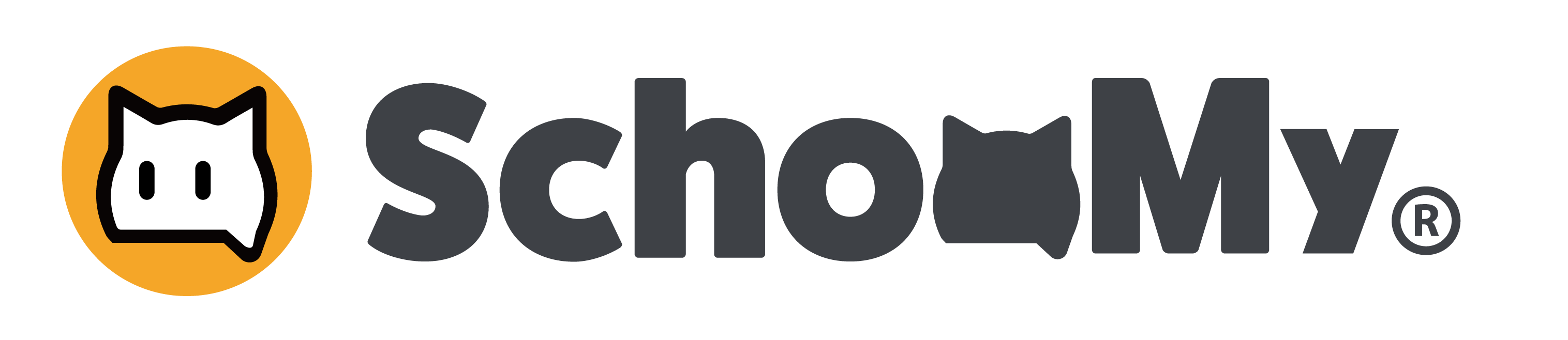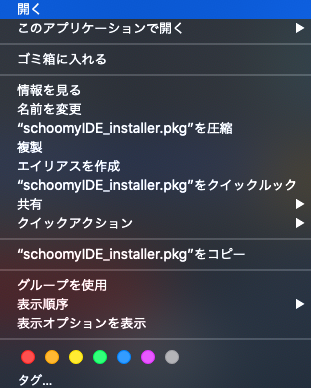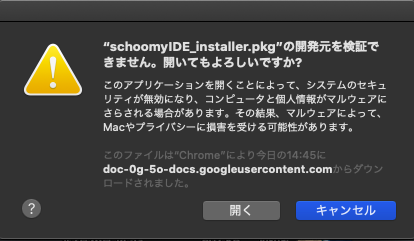このページは、スクーミーボードを持っていて、プログラミングをはじめる時に見るページです。
スマートフォンやタブレットでこのページを見ながらパソコンで操作を行ってください。
利用するパソコンがWindowsであることを確認してください。
こちらのページは、スクーミーIDE mac版のインストールに関してです。
スクーミーIDE PRO版や他のOSのアプリは別サイトをご確認ください。
プログラミングを始めるには、以下のものを準備していただく必要があります
準備するもの
・インターネット接続が可能なMacパソコン
・スクーミーボード
STEP
こちらをクリックしてインストーラーをダウンロードしてください
インストーラはこちらから
STEP
ダウンロードしたインストーラーを「controlキー + クリック」で「開く」をクリックしてください
STEP
インストーラが立ち上がったら以下の手順でインストールを進めてください
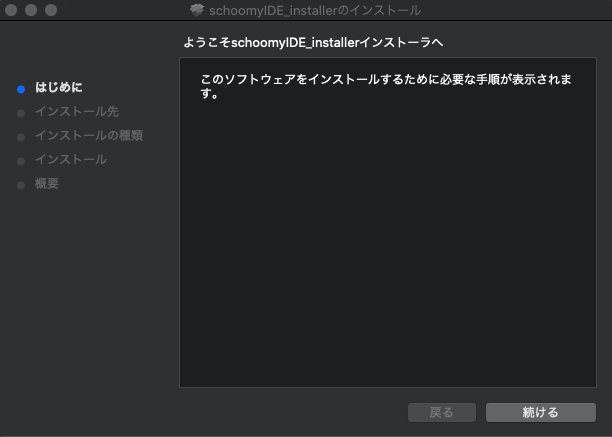
「続ける」をクリック
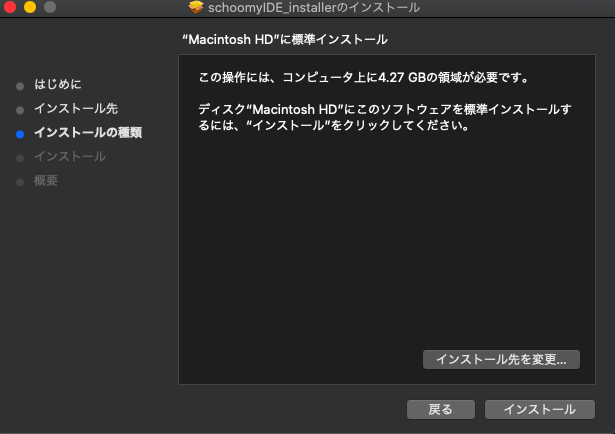
「インストール」をクリック
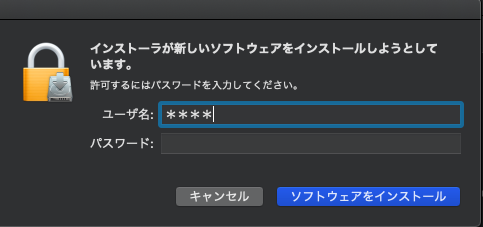
ユーザーのPCログインパスワードを入力して「ソフトウェアをインストール」をクリック
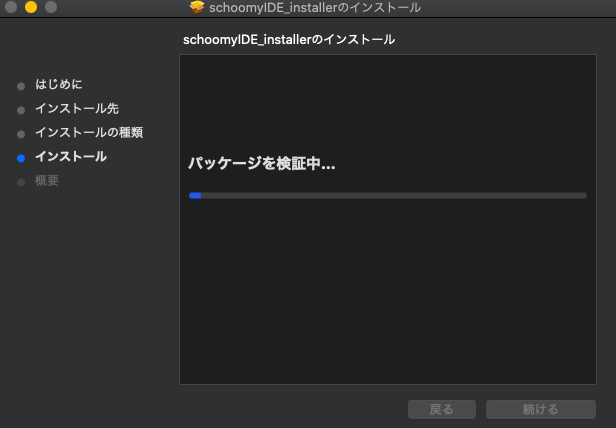
インストールが開始されます

「閉じる」をクリック
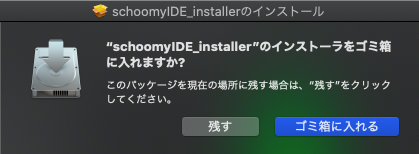
「ゴミ箱に入れる」をクリック
これでインストールは完了です
STEP
スクーミーIDEとSchooMyWorkspadeがダウンロードできているか確認してください
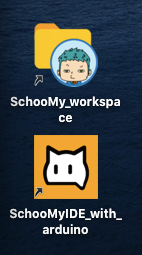
この2つがデスクトップにあることを確認してください。
上のアイコンを、スクーミーワークスペースと呼び、下のアイコンを、スクーミーIDEと呼んでいます。
STEP
【M1チップ搭載Macのみ】アプリ立ち上げの際に「Rosettaをインストールする必要があります」という案内が表示されたらインストールを選択してください
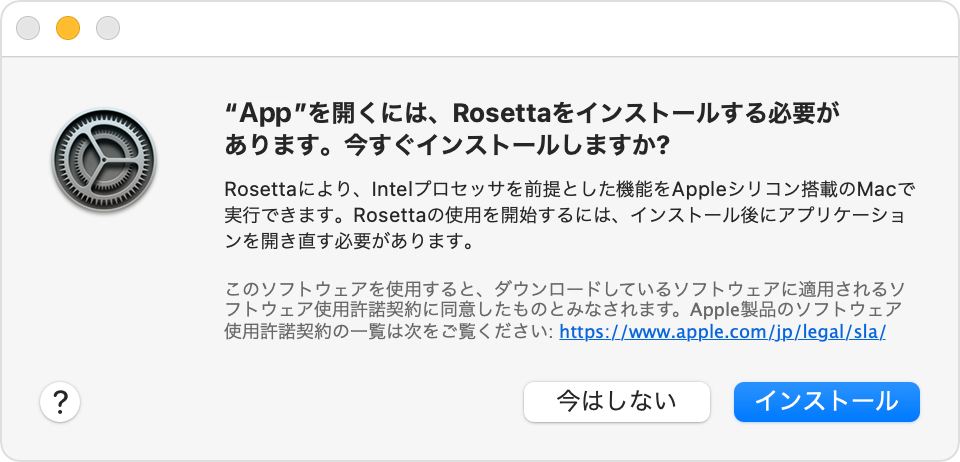
STEP
これでインストールが完了です
インストールが完了したら、こちらからスクーミーボードのプログラムの方法を確認してください
STEP
インストールが始まらない場合はこちらを確認してください
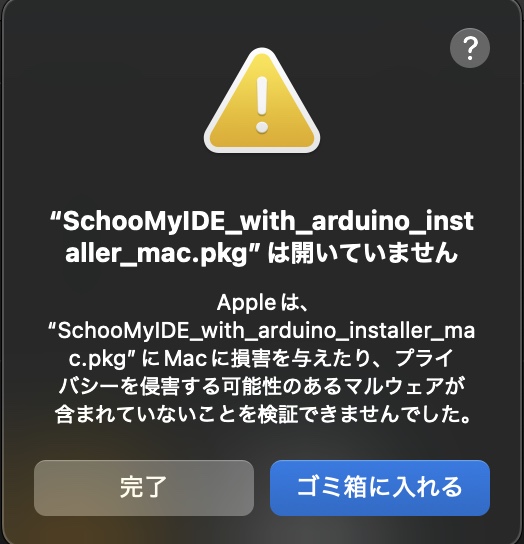
「完了」を選択してください
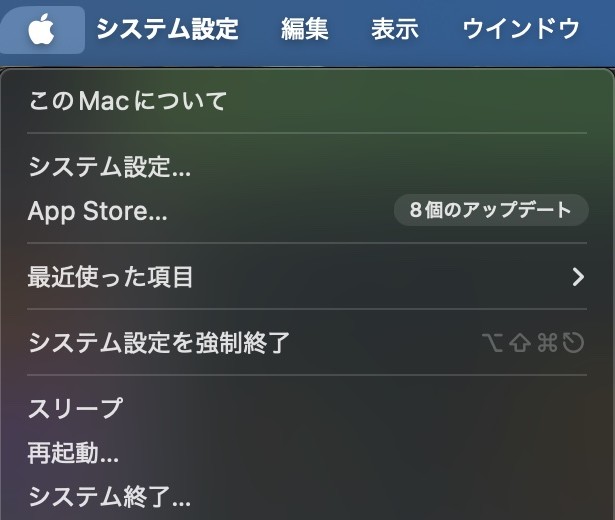
画面左上のアップルマーク押した後「システム設定…」を選択してください
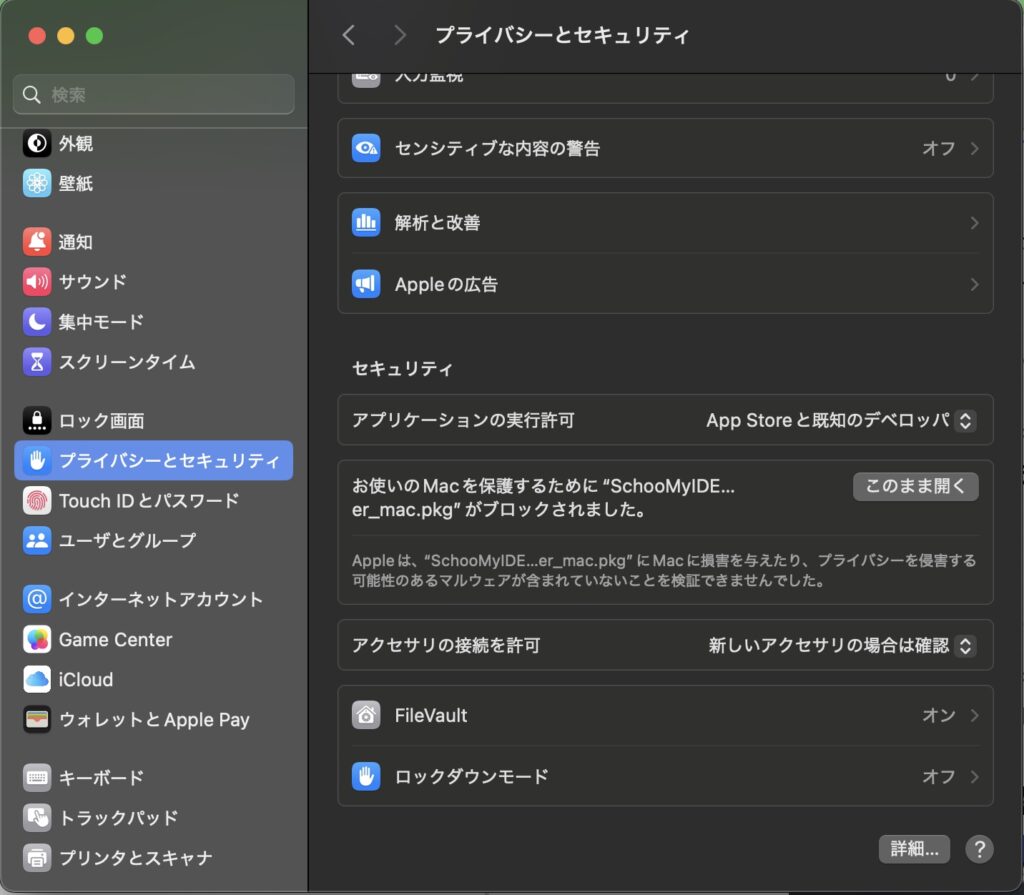
「プライバシーとセキュリティ」を選択してください
右側の項目を下の方をまで見ていくと「お使いのMacを保護するために”SchooMyIDE~」が表示されます。
文字の横の「このまま開く」を選択してください